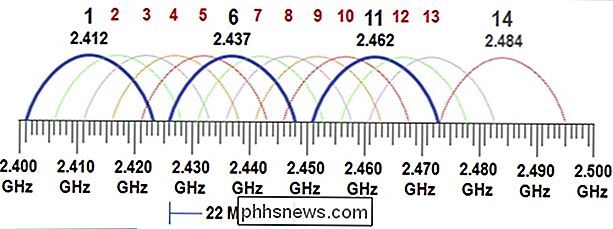Je lepší používat kanály Wi-Fi s vyšším kmitočtem?

Pokud máte problémy s bezdrátovým směrovačem, můžete začít nastavovat nastavení, abyste zlepšili výkon, jako zvolit jiný kanál. Ale jsou některé kanály ve své podstatě lepší než jiné? Dnešní příspěvek SuperUser Q & A má odpověď na zvědavou čtenářskou otázku.
Současná otázka a odpověď se k nám dostala s laskavým svolením SuperUser - podřízené rozdělení Stack Exchange,
Čtečka SuperUser IAmJulianAcosta chce vědět, jestli je lepší používat kanál s vyšší frekvencí:
Dnes jsem musel zavolat technickou podporu, aby můj kanál Wi-Fi byl změněn, protože používá kanál 7, ale ten chlap z telefonu mi řekl, že kanál 1 byl "méně výkonný" než kanál 11. Navrhl, že používám kanál 11.
Použitím aplikace analyzátoru Wi-Fi jsem zjistil, že kanál 1 je nejméně použitý v mém budova, takže jsem ignoroval jeho doporučení a požádal o kanál 1. Byl to správně? Je lepší použít kanál s vyšším kmitočtem?
Odpovědí
přispěvatel Mokubai
SuperUser má pro nás odpověď:
Čísla kanálů neznamenají napájení " úrovně ", takže kanál 11 není" lepší "než kanál 1 jednoduše proto, že je deset číslic vyšší. Wi-Fi má překrývající se kanály, což znamená, že zařízení "nechce" být na kanálu, který je příliš blízko k jinému kanálu blízké stanice.
Pro dosažení nejlepších výsledků a interoperability (nejmenší interference) existují pouze volby tří kanálů: kanál 1, kanál 6 a kanál 11. Zde je obrázek, který ukazuje, proč:
Je-li v blízkosti vaší sítě mnoho sítí, pak chcete vybrat kanál, který má nejméně nebo nejslabší signály. Pokud, jak jste zmínil, je to kanál 1, pak je to kanál, který byste měli použít.
Musíte něco přidat k vysvětlení? Zní to v komentářích. Chcete se dozvědět více odpovědí od ostatních uživatelů technologie Stack Exchange? Podívejte se na celý diskusní příspěvek zde.
Image Credit: Synthesis Studios (Flickr)

Jak ušetřit peníze s Walmart App's Savings Catcher
Walmart se choval jako vůdce s nízkou cenou a obvykle je těžké porazit ... ale ne vždy mají nejnižší ceny. Použití aplikace Walmart je skvělý způsob, jak je "zachytit", když tomu tak není. Aplikace Walmart Savings Catcher je v podstatě nástroj pro porovnávání cen. Po nákupu u Walmartu můžete skenovat doklad s aplikací a pro stejné položky, které jste si zakoupili, "skenujete kruhy od nejlepších konkurentů ve vaší oblasti".

Snapchat skutečně vynechává moje snapy?
Snapchat je chatovací aplikace a sociální síť, která je velmi oblíbená u tisíciletí a dospívajících. Hlavním rysem je, že každá "Snap" (aka fotografie nebo video) se po určitém čase automaticky odstraní. Mohou být odstraněny z telefonu, ale jsou také smazány ze serverů Snapchat? To je otázka mnoha lidí.